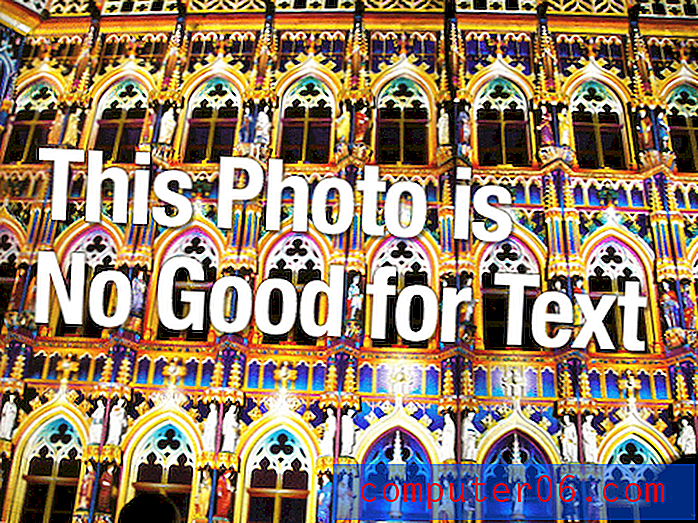Gmail에서 애드온을 삭제하는 방법
Gmail 부가 기능은 이메일로 더 많은 것을 할 수있는 기능을 제공합니다. 일상적으로 수행하는 시간이 많이 걸리는 작업을 자동화 할 수있는 유용한 추가 기능이 많이 있으며, 추가 기능을 사용하기 시작하면 원하는 것을 찾을 수 있습니다.
그러나 이러한 애드온을 테스트하는 과정에서 애드온이 생각만큼 도움이되지 않으며 더 이상 설치하지 않기를 원할 수도 있습니다. 아래의 자습서에서는 Gmail 계정에서 설치된 애드온을 삭제하는 방법을 보여줍니다.
Gmail 애드온을 제거하는 방법
이 단계는 Chrome의 데스크톱 버전에서 수행되었지만 다른 데스크톱 웹 브라우저에서도 작동합니다. 이 가이드에서는 이전에 Gmail 용 부가 기능을 설치했지만 해당 부가 기능을 제거하려고한다고 가정합니다. 나중에 다시 사용하기 시작하기로 결정한 경우 나중에 추가 기능을 다시 설치하기로 결정할 수 있습니다.
1 단계 : Gmail 계정에 로그인합니다.
2 단계 : 창의 오른쪽 상단에있는 톱니 바퀴 아이콘을 클릭 한 다음 설정 옵션을 선택합니다.

3 단계 : 창의 맨 위에있는 추가 기능 탭을 클릭하십시오.
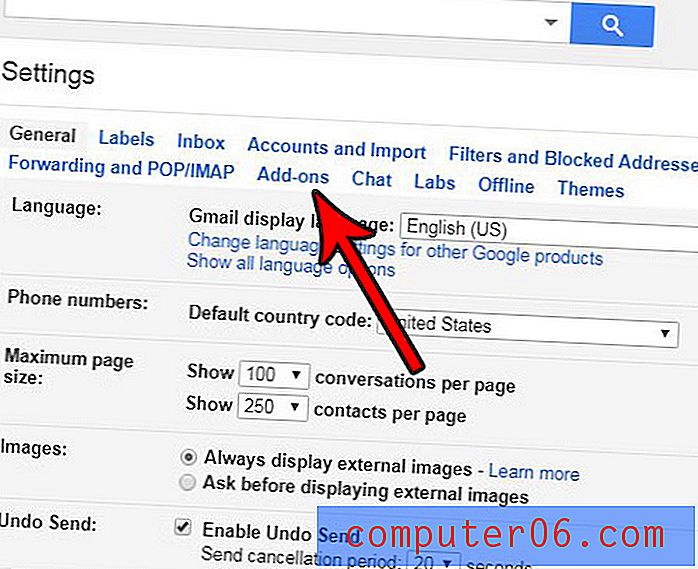
4 단계 : 설치된 애드온 아래의 관리 링크를 클릭합니다.
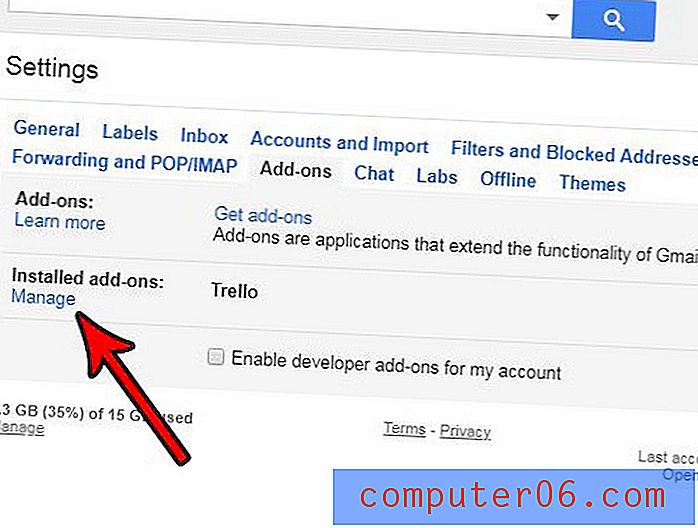
4 단계 : 제거 할 애드온 이름 오른쪽에있는 3 개의 점을 클릭합니다.
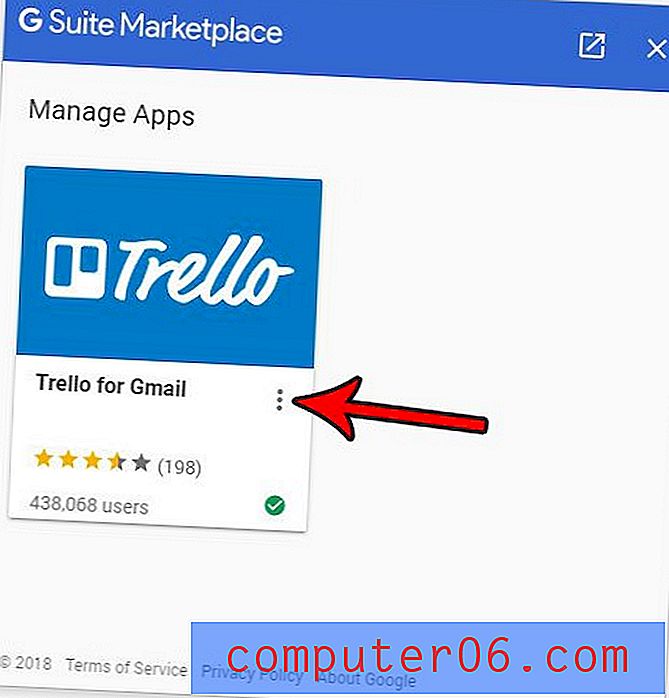
5 단계 : 제거 옵션을 선택 하십시오 .
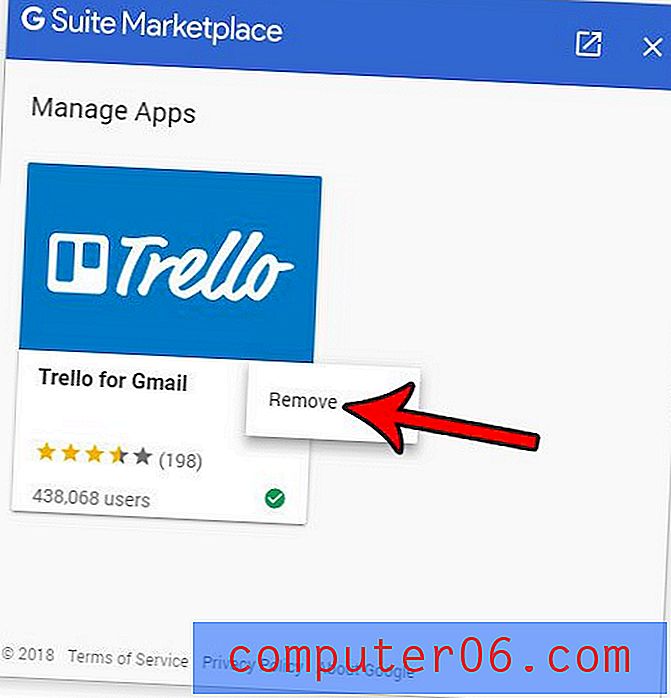
6 단계 : 앱 제거 옵션을 선택하여 Gmail 계정에서 애드온을 삭제합니다.
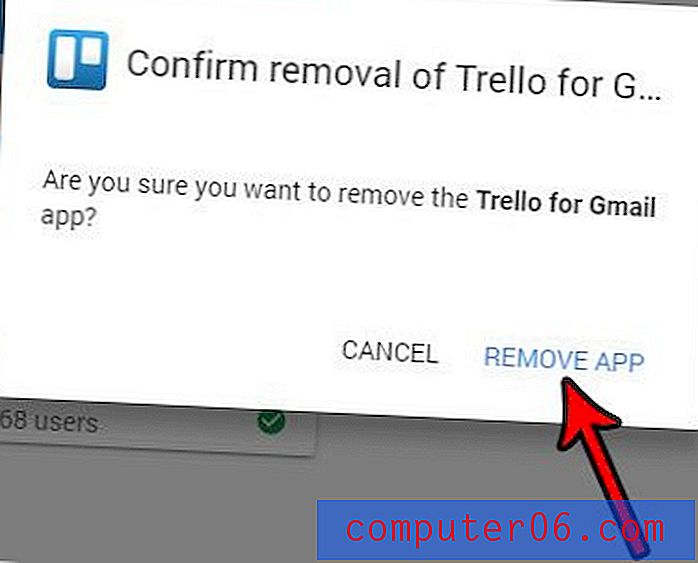
이메일을 보냈는데 바로 이메일에 문제가 있음을 발견 한 적이 있습니까? Gmail에서 이메일을 리콜하는 방법을 알아보고 이메일을 수신 한 후 수신자의받은 편지함에 도착하기 전에 해당 이메일을 리콜 할 수있는 간단한 창을 제공하십시오.